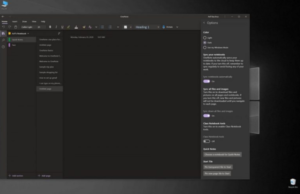Kako popraviti AirPods, da se ne odklopijo od iPhone, iPad ali Apple Watch
V nekaterih primerih lahko AirPods trpijo zaradi težav naključne prekinitve povezave iPhone, iPad, iPod Touch ali Apple Watch na katero so sinhronizirani.
Ti odklopi in nenamerne povezave so nadvse moteči, še posebej, če so zelo pogosti, saj so brezžične slušalke popolnoma neuporabne.
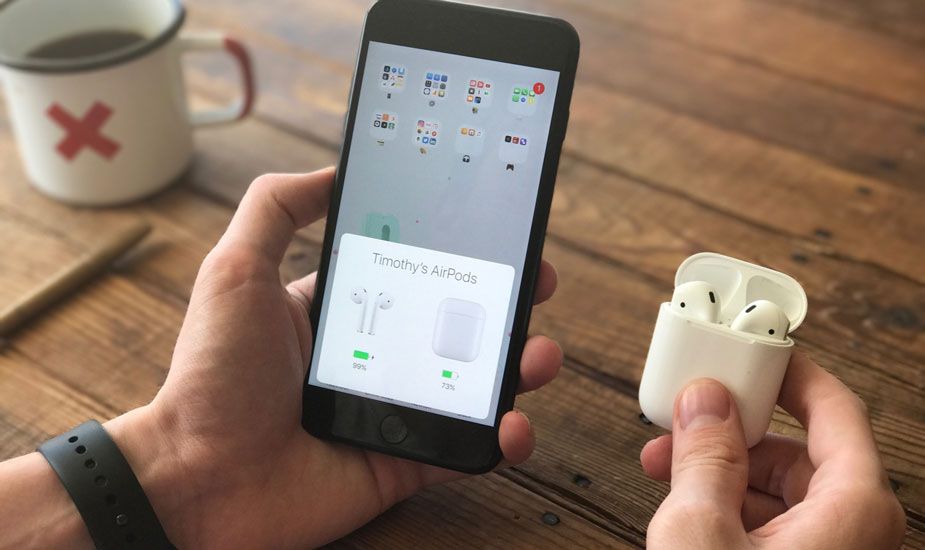
Na srečo obstaja zelo enostavna metoda, ki običajno reši to težavo in to razložimo v naslednjih vrsticah.
Prejšnji pregledi
Pred razlago metode, ki običajno rešuje naključne prekinitve povezave AirPods, opravite nekaj pregledov na svojih napravah:
- Preverite, ali imajo baterije obeh AirPodov in njihove škatle dovolj naboja .
- Poskrbi da Bluetooth je aktiven na iPhone, iPad, iPod Touch, Apple Watch ali napravi, ki jo uporabljate.
- Vzemite AirPods in napravo iOS v bližini .
- Preverite, ali so AirPods in njihovo polje so v dobrem stanju in niso utrpeli nobene fizične škode.
Metoda, ki jo bomo razložili, lahko odpravi napake, ki jih povzroči programska oprema, vendar če je naprava fizično poškodovana, je verjetno, da je težava v strojni opremi, in v tem primeru je rešitev, da se obrnete na pooblaščeno tehnično službo za pregled .
Kako popraviti AirPods, ki so neprekinjeno povezani
Ko so bili opravljeni prejšnji pregledi, jim lahko sledite korake za preprečitev nenehnega odklopa AirPods iPhone, iPad ali Apple Watch.
To morate storiti:
1. Poskrbite, da bo ekipa iOS pozabila na AirPods
Če želite to narediti, morate imeti dostop Nastavitve - Bluetooth in se nato dotaknite modre ikone, ki se prikaže poleg imena slušalk.
Končno se dotaknite gumba Preskoči napravo tako da se konfiguracija AirPods odstrani iz iPhona, iPada ali iPod Touch-a.
2. Znova zaženite iPhone, iPad, iPod Touch ali Apple Watch
Drugi korak postopka je ponovni zagon naprave iOS. Za to je najlažje dostopati Nastavitve - splošno in izberite možnost Ugasni . Na koncu potisnite Zdrs nadzor ugasniti in počakajte nekaj sekund, da se terminal popolnoma izklopi.
Ko je izklopljen, pritisnite gumb za vklop na strani terminala, počakajte, da je iOS spet na voljo, in računalnik normalno odklenite.

V primeru ure najbolj neposredna pot doznova zaženite Apple Watchje, da pritiskate oba fizična gumba na napravi hkrati, dokler se na zaslonu ne prikaže logotip Apple, in nato počakate, da se watchOS znova zažene.
3. - AirPods povrne v tovarniško stanje

Zaobnoviti AirPods,najprej jih shranite v ohišju in pokrov zaprite vsaj 15 sekund.
paro ne more spremeniti avatarja
Po preteku tega časa odprite pokrov škatle in še naprej pritiskajte gumb na zadnji strani dokler lučka večkrat ne utripa oranžno . Ko je postopek končan, bo lučka utripala belo.
4. - Znova sinhronizirajte AirPods
Ko je postopek obnovitve končan, prinesite AirPods na iPhone, iPad ali iPod Touch in sledite navodilom na zaslonu, da spet seznanite slušalke in napravo iOS.
Po izvedbi teh korakov AirPods bi se morali vrniti v normalno delovanje in nehajte neprekinjeno prekiniti povezavo.

Ne pozabite tudi, da je eden od razlogov, zakaj AirPods odklopijo od druge opreme, ta, da je njihov nivo baterije zelo nizek ali pa je sploh prazen. Iz tega razloga je zelo priporočljivo, da nalaganje preverite v pripomočku Notification Center v iPhonu, iPadu ali iPod Touchu, tako da odprete ohišje blizu naprave, s katero so sinhronizirane slušalke, ali v meniju Bluetooth v menijski vrstici v primeru, da so slušalke sinhronizirane z Macom.
Če ste z navodili v tej vadnici poskušali popraviti AirPods, ki so neprekinjeno in neprekinjeno povezani in težava še vedno obstaja, priporočamo, da pojdite na tehnično službo . Verjetno je prišlo do kakšne okvare programske opreme, ki bi jo morali pregledati specializirani tehniki.
Ali vas zanima več takšnih stvari, potem obiščite naš blog na naslovu AppleForCast . Spodaj pustite komentar o svoji izkušnji z nami in je bil članek koristen ali ne, odgovorili vam bomo čim prej.